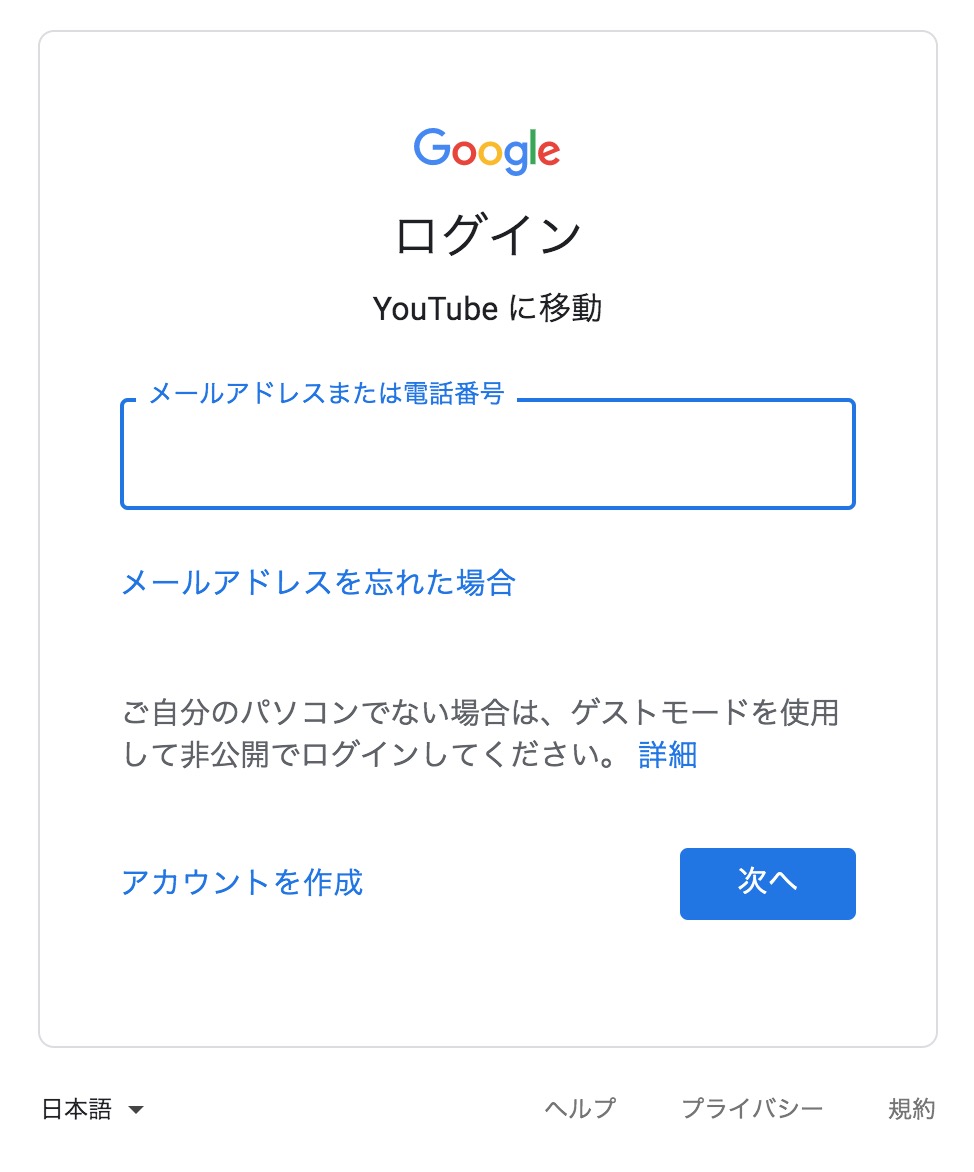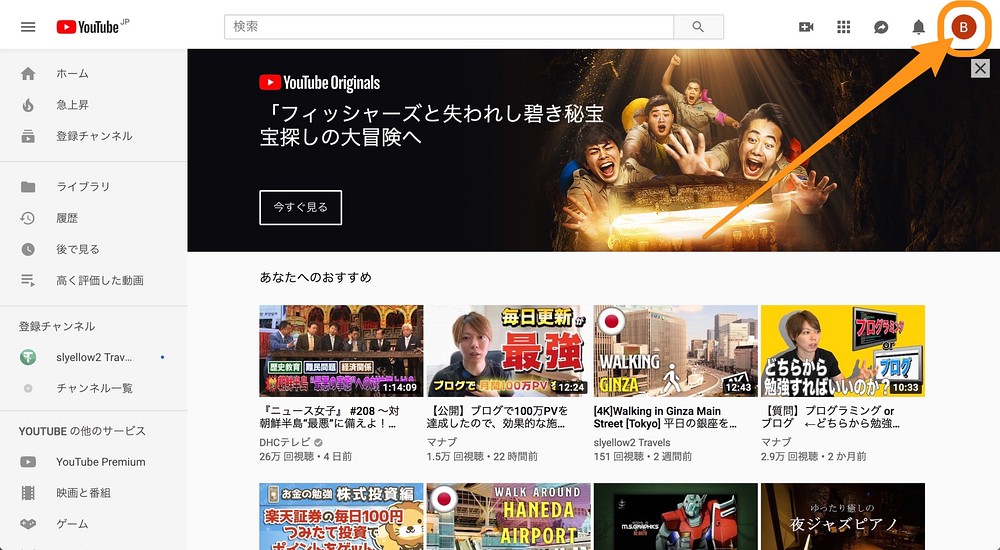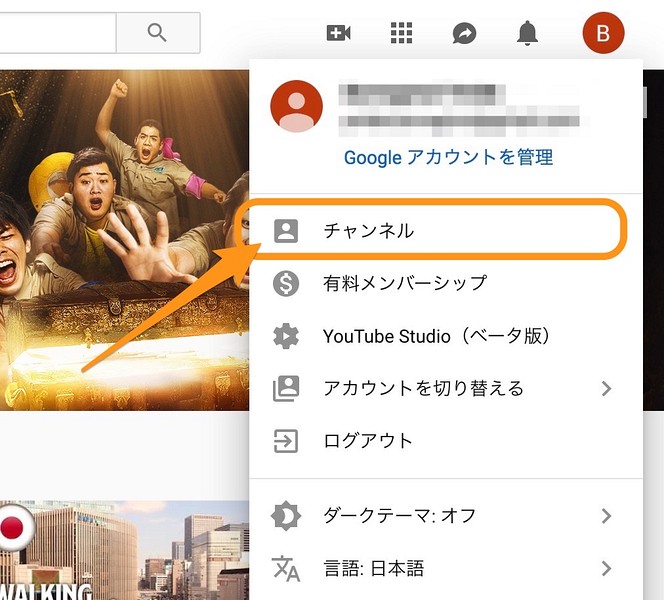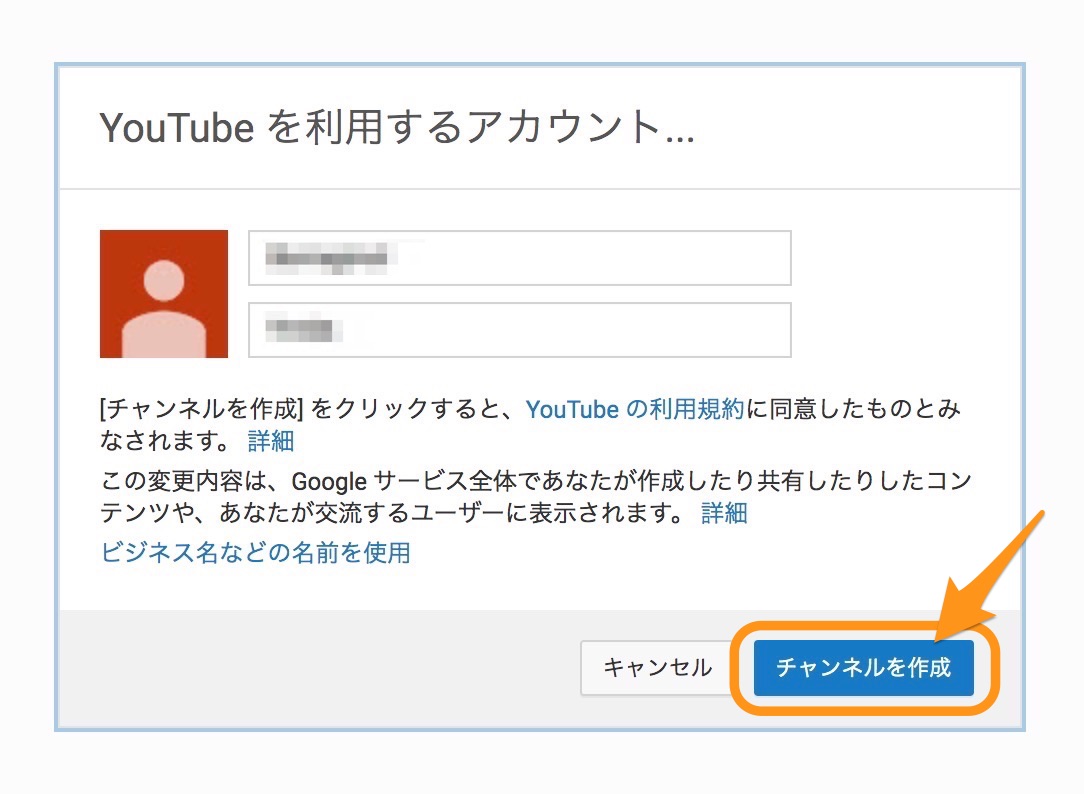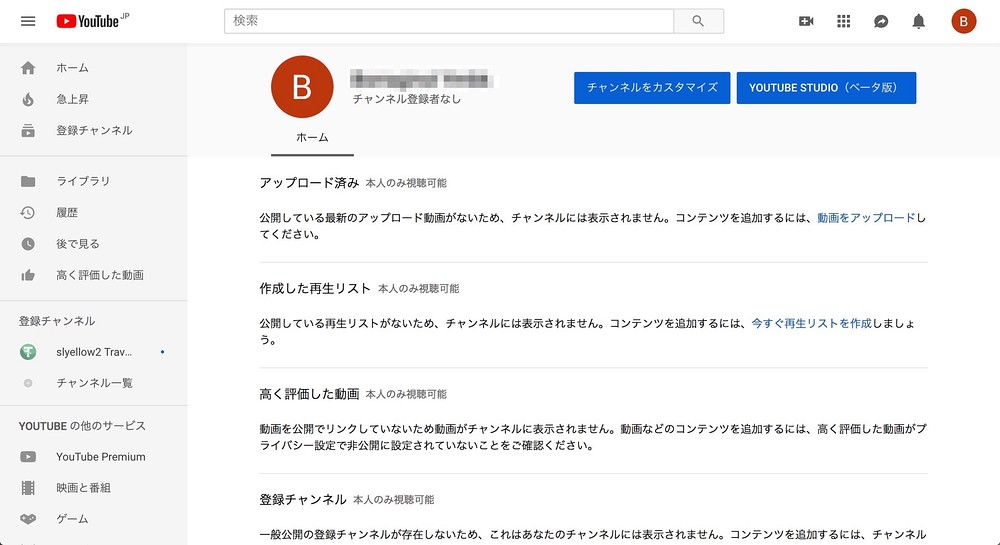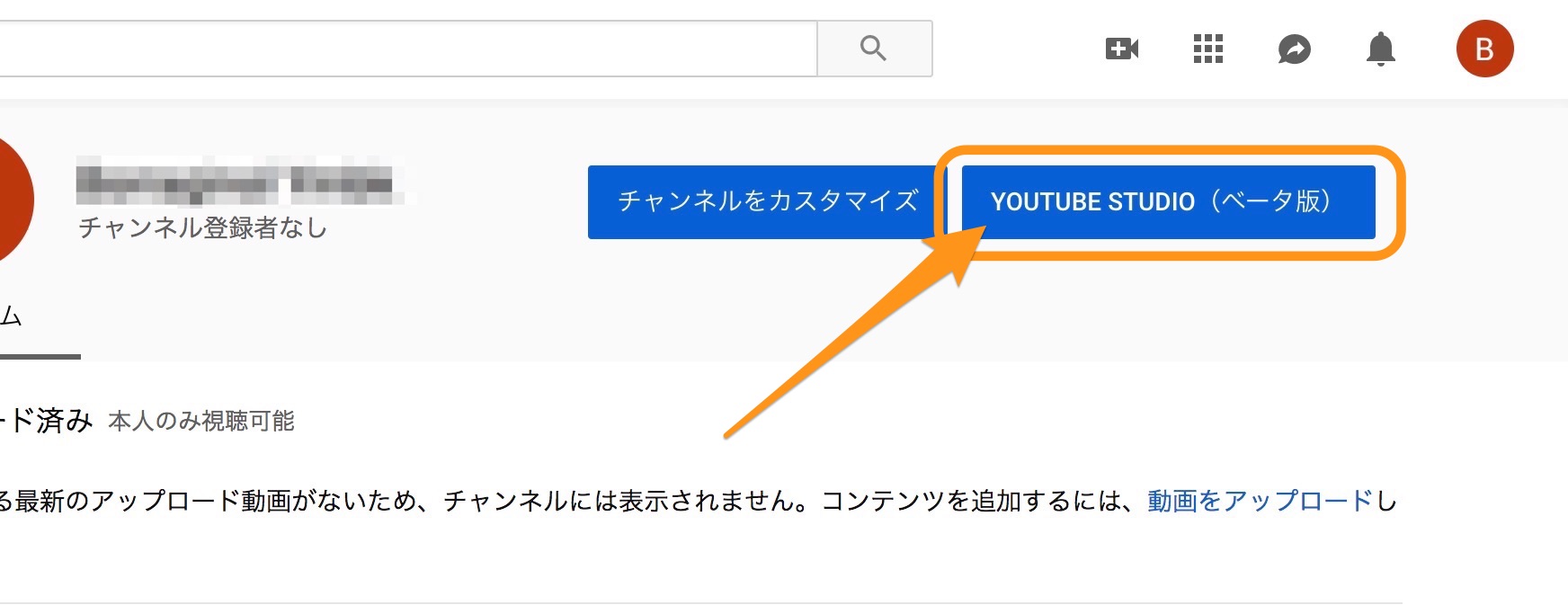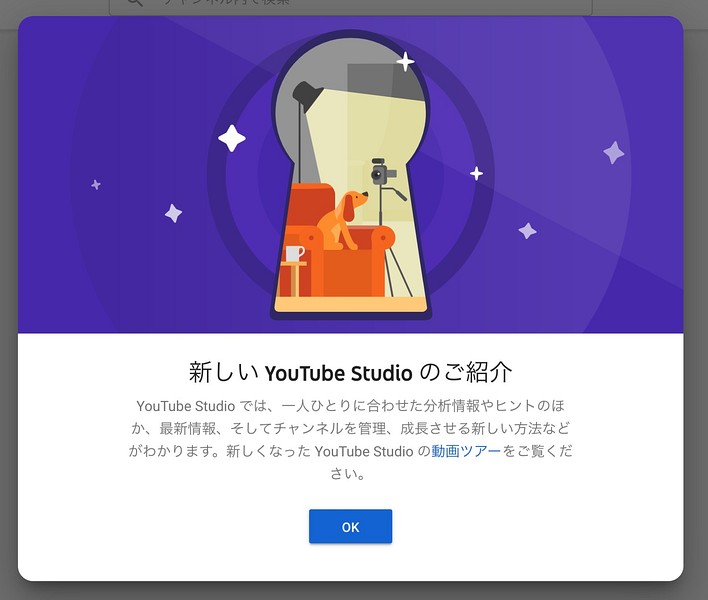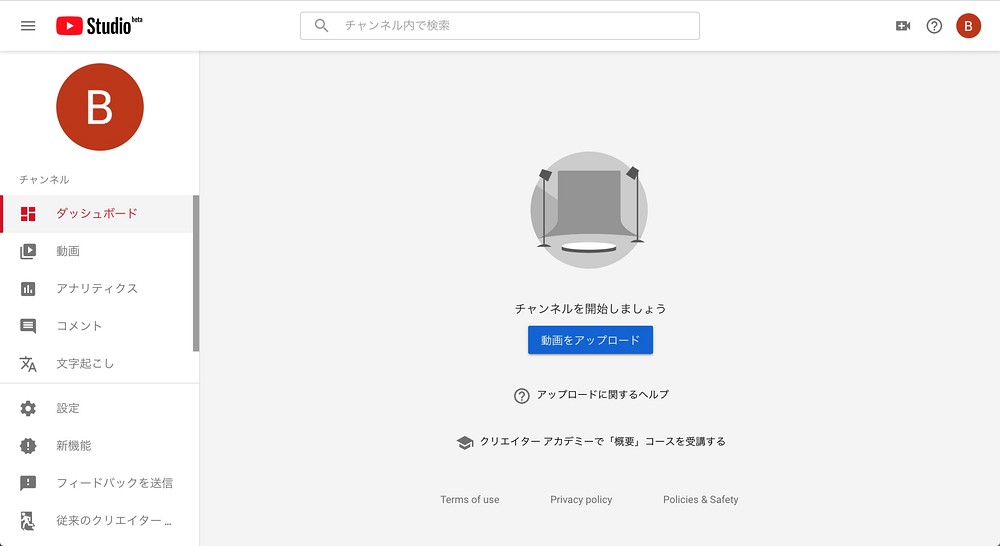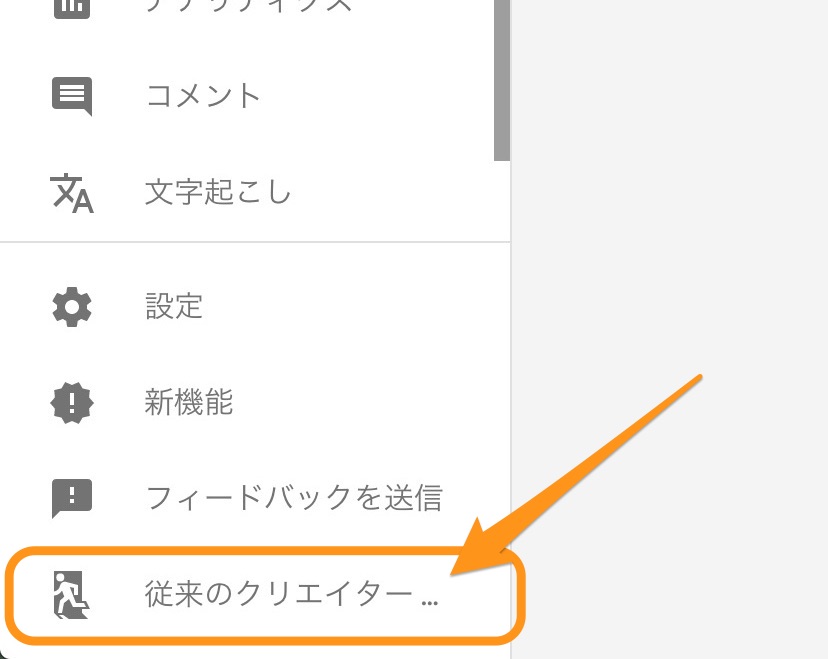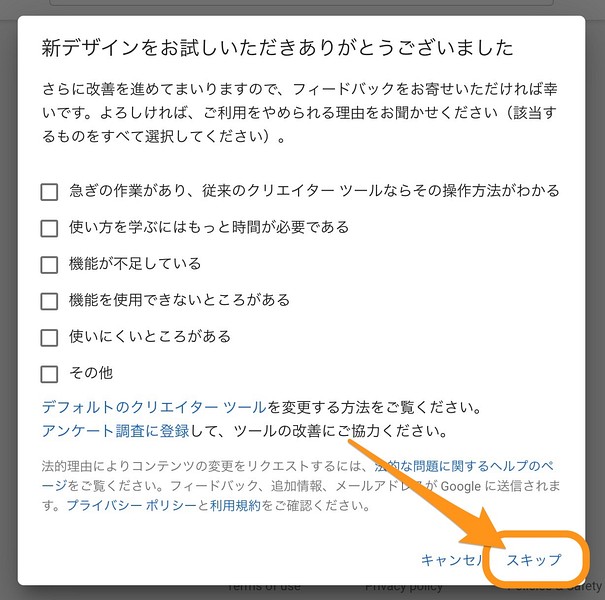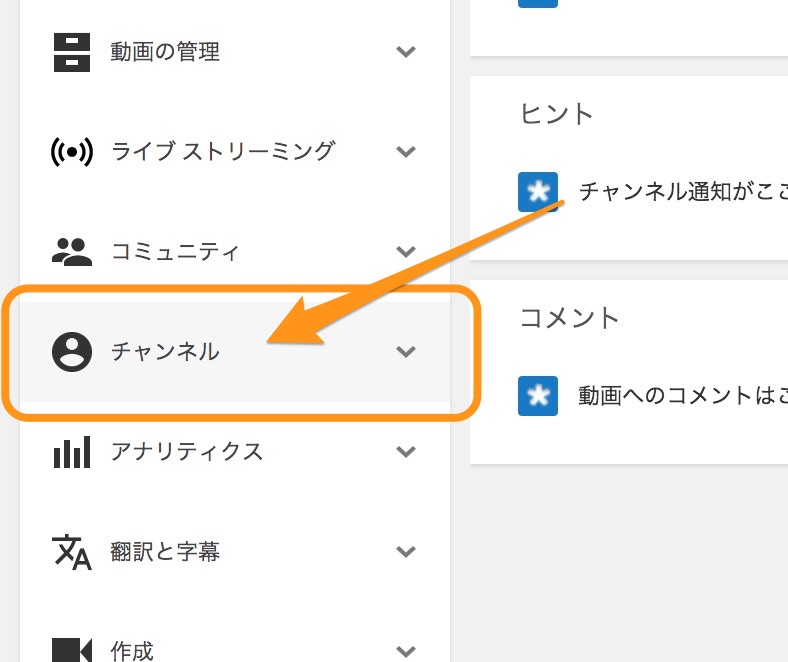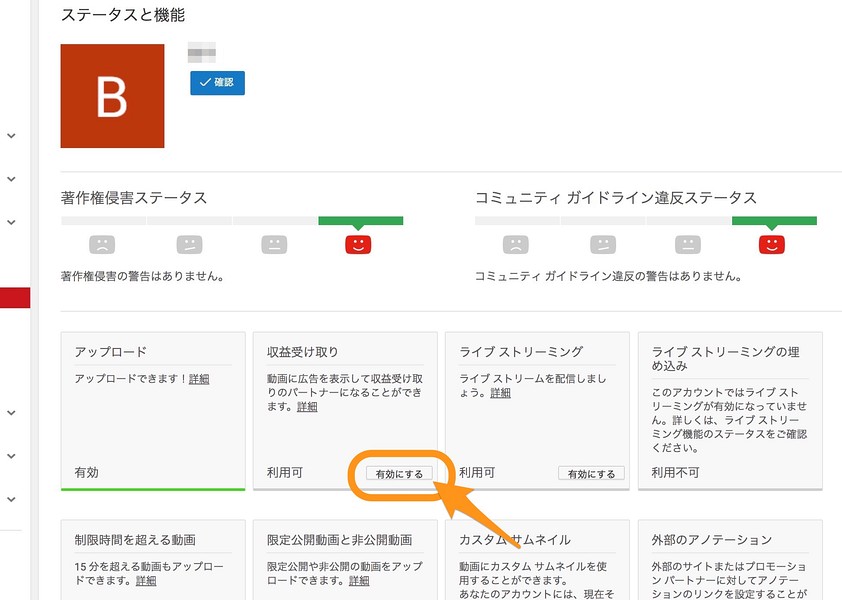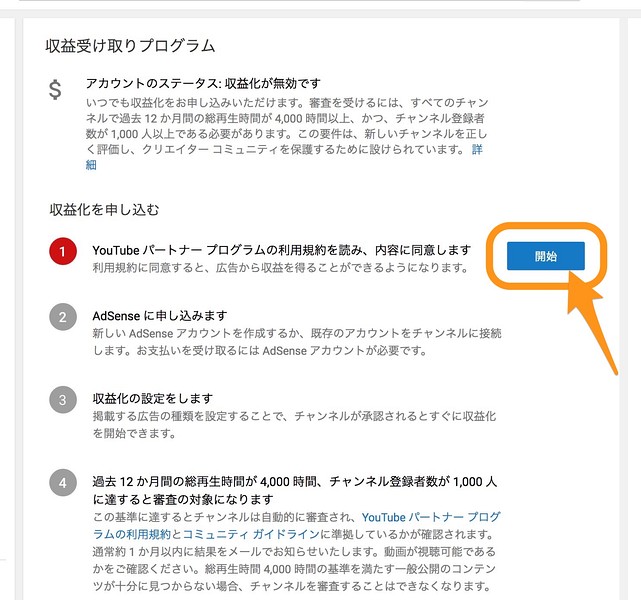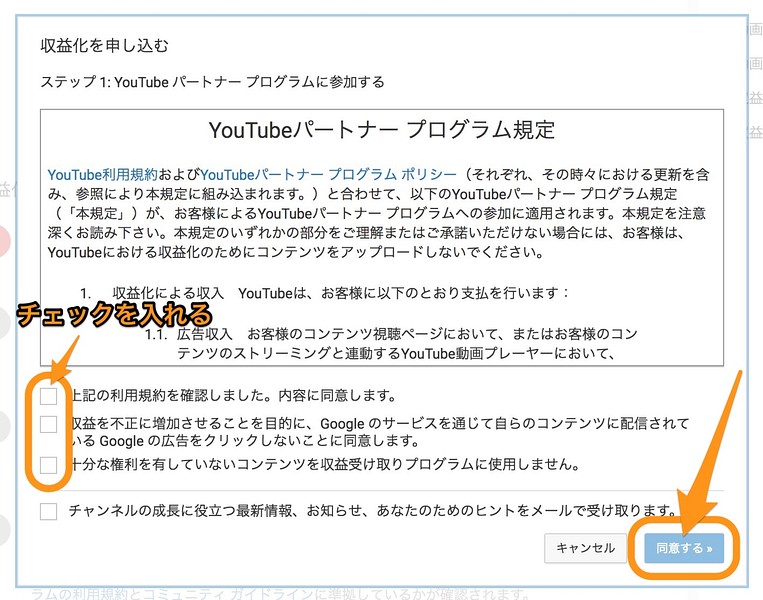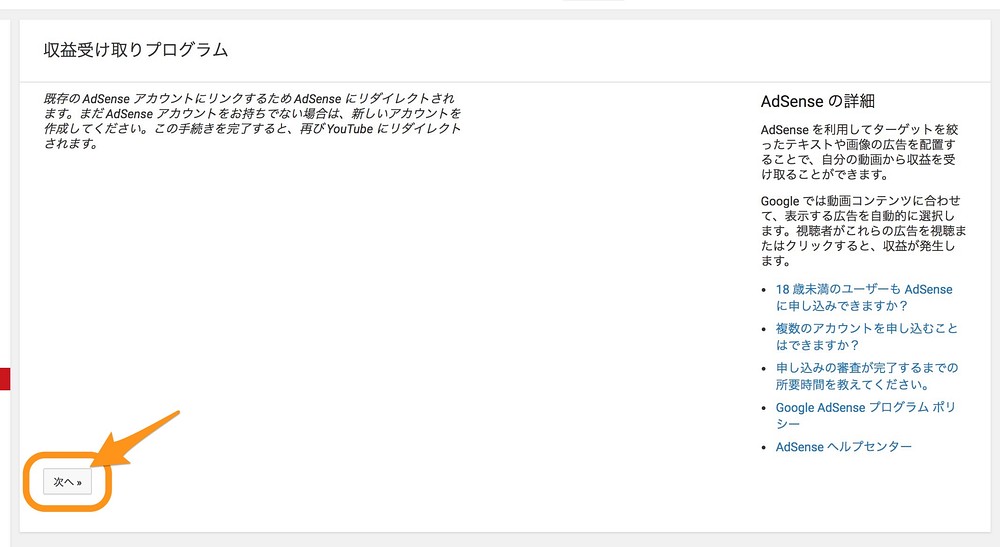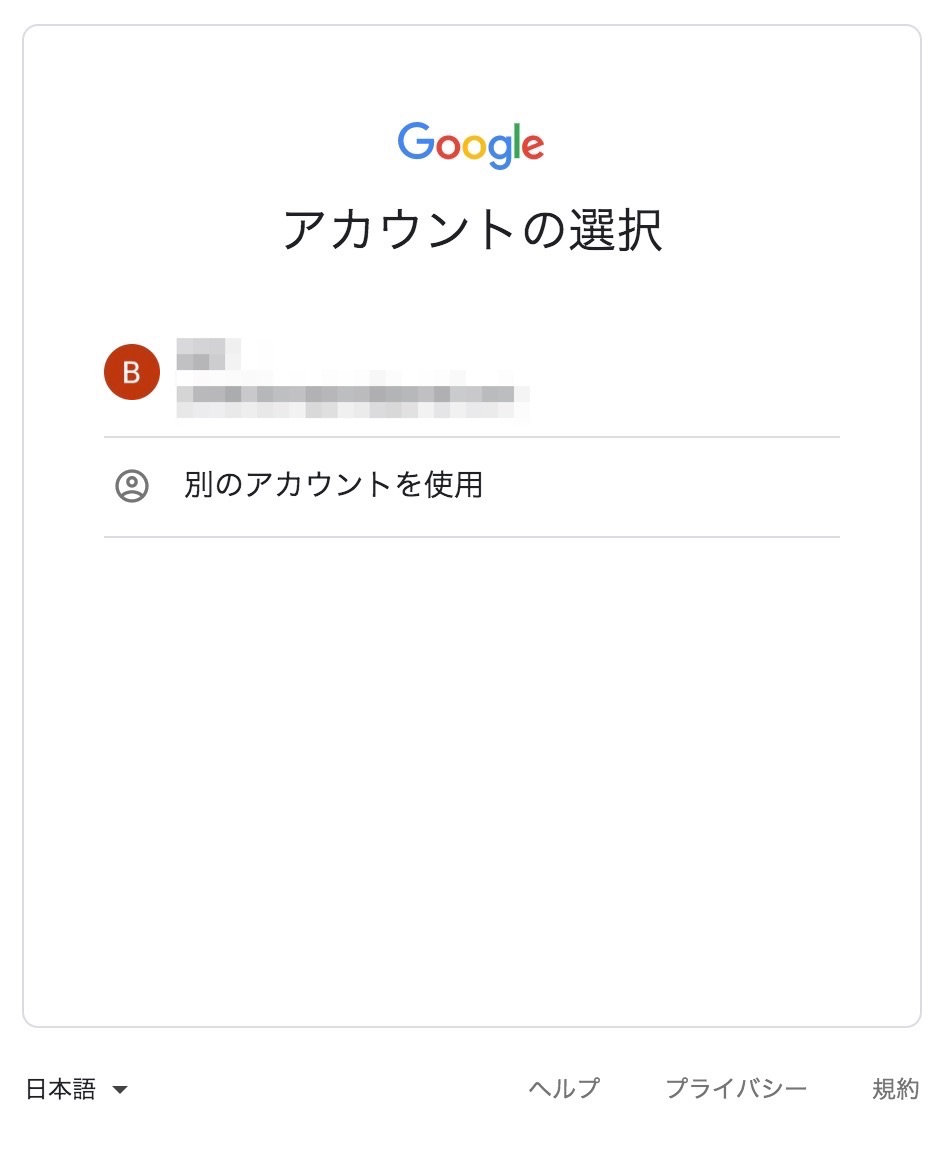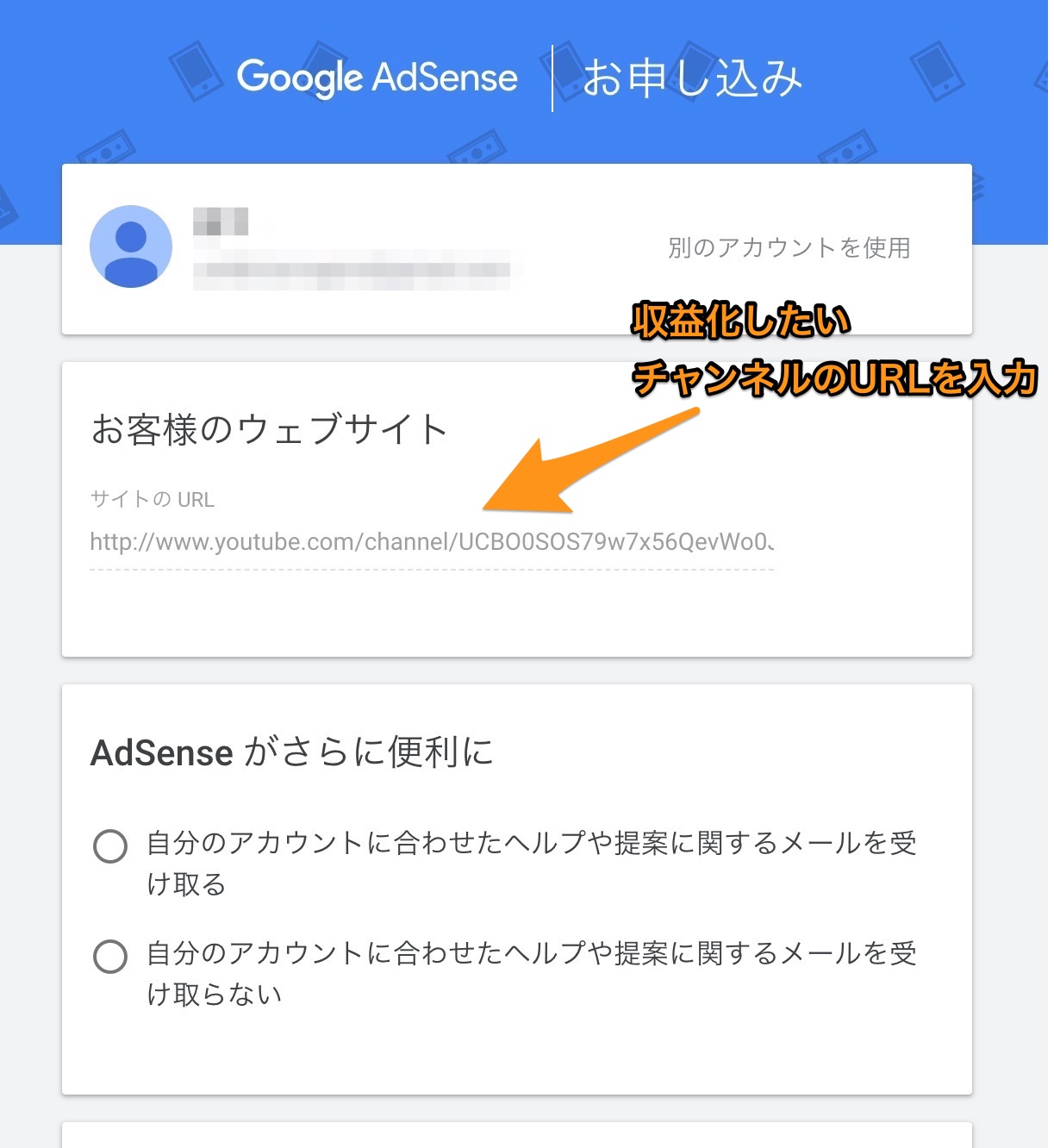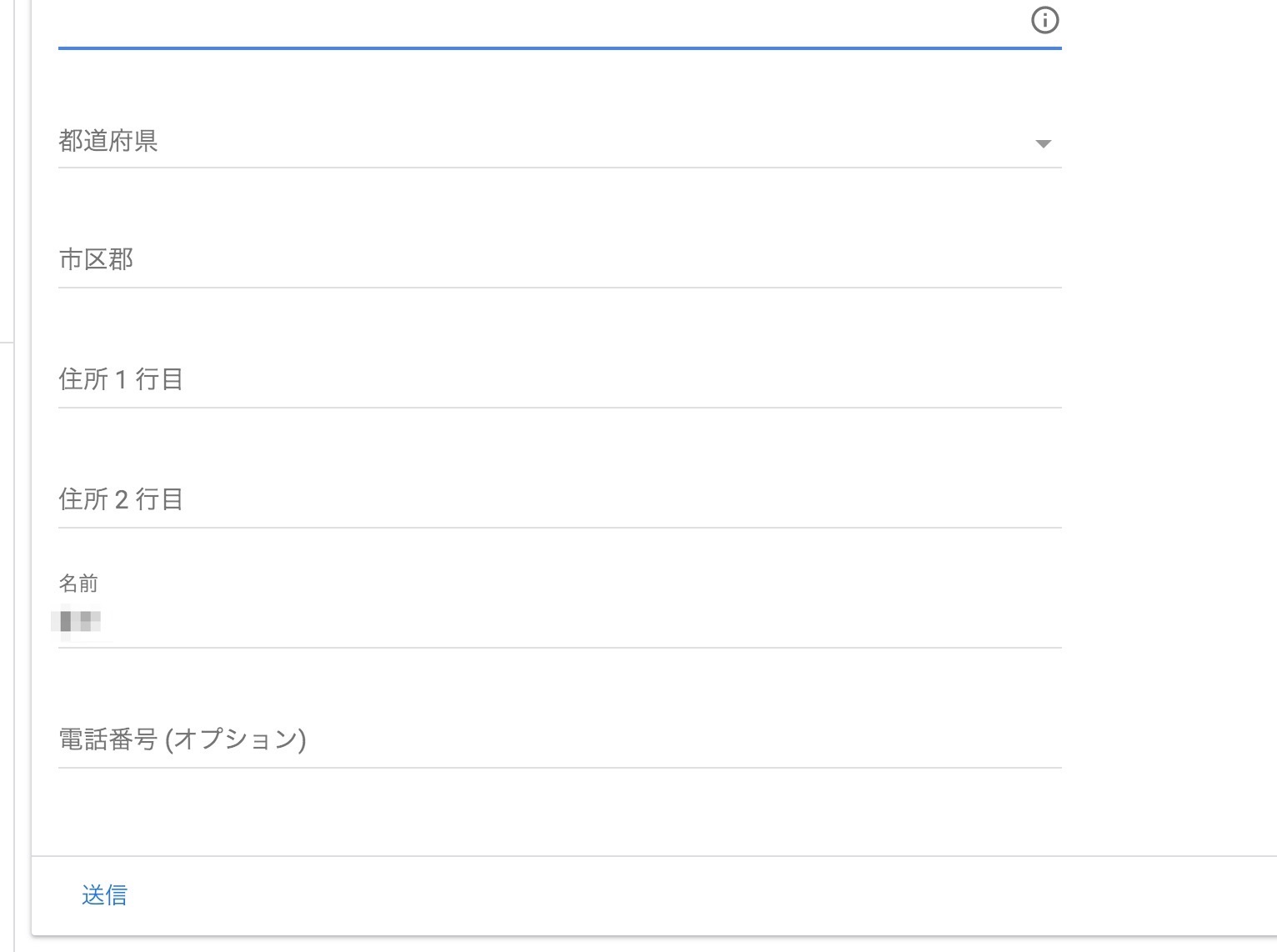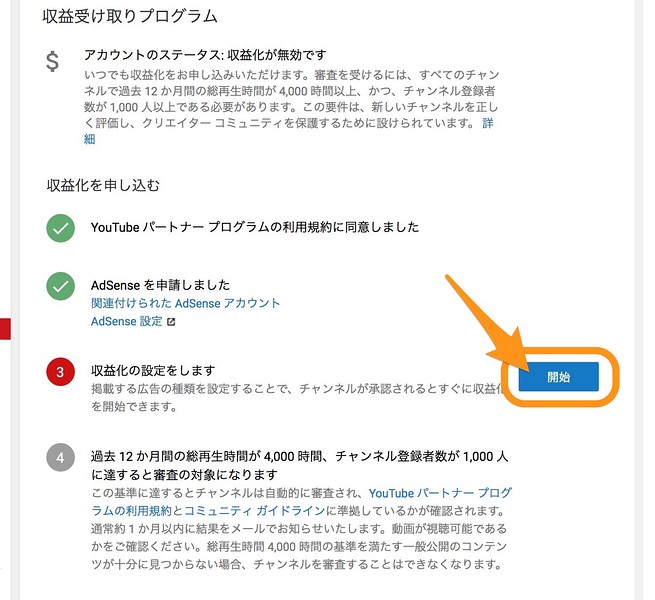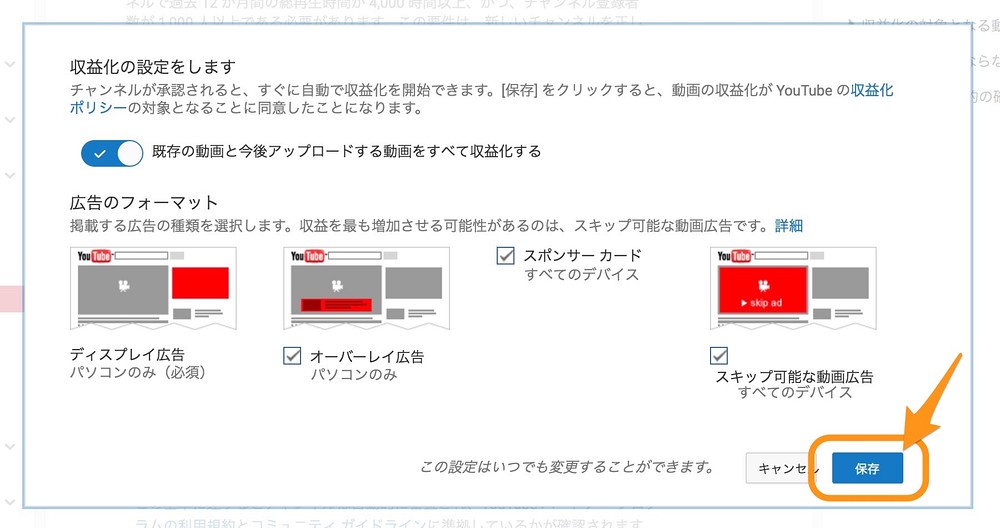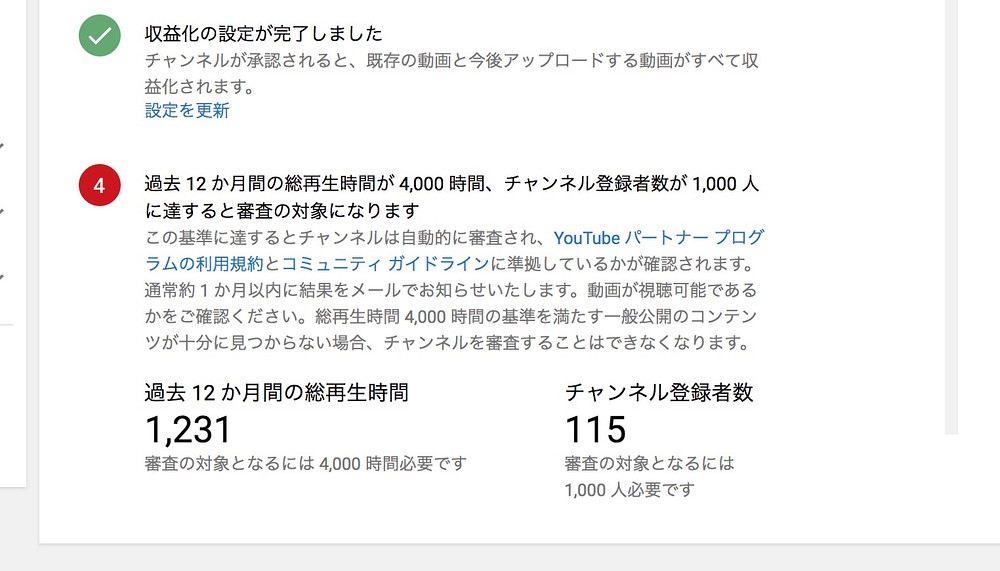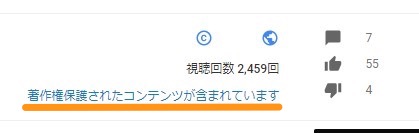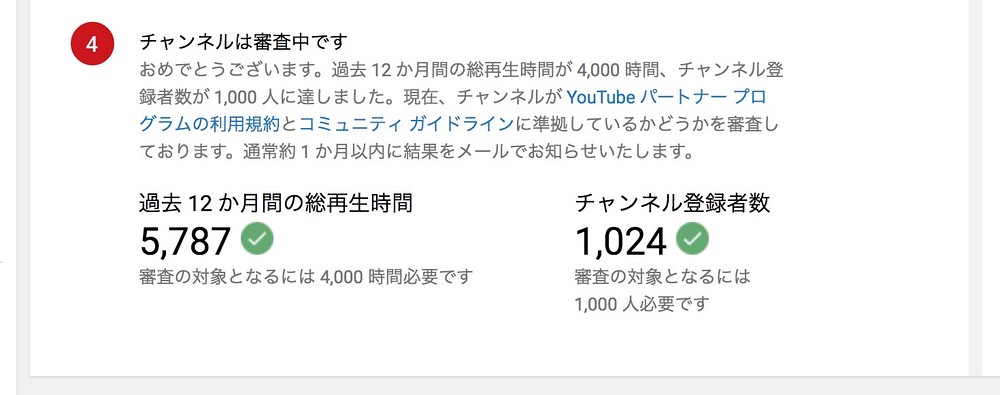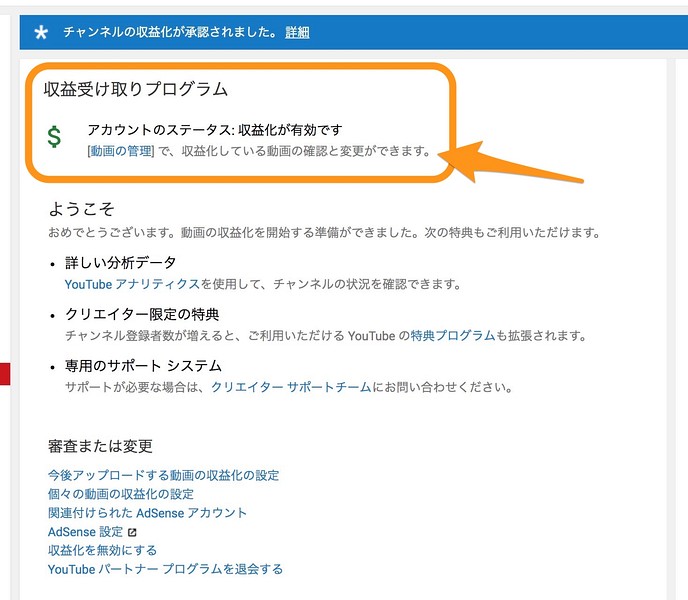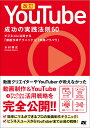YouTubeについて詳しく解説します
この記事を読むと「YouTubeで稼ぐために何をやればいいか」がすべてわかります。
ということで、こんにちは!
つい先日、新たにYouTubeの旅チャンネルの収益化に成功したばかりの20代怠け者(@20sInvest)です。
おはようございます。
今日見たら! 正式に #旅チャンネル の収益化が承認されてましたー。
あーよかった、と胸をなでおろすw pic.twitter.com/U3dVj2ERgW
— 20代怠け者@6/9ストックフォトセミナー (@20sInvest) 2019年5月9日
年々、「YouTubeで稼ぐ」という行為が少しずつメジャーな副業となってきていますね。
副業というキーワードもどんどんメジャー化していくなかで、「私もYouTubeで稼ぎたい!」と考える人も、確実に増えてきていると感じます。
ということで今回は、YouTubeで稼げるようになる、収入を得られるようになるまでの全ステップをまとめました。
この記事を一通り読んでいただけば、YouTubeで自分のチャンネルの収益化をするために何をしたらいいか、すべてわかります。
それでは、早速見ていきましょう!!
目次
【結論】やること完全リスト
さて、YouTubeでお金を稼げるようになるまでの「やること完全リスト」は以下の通り。
この内容をすべて完了して、はじめてYouTubeから収入を受け取れるようになります!
- Googleアカウントに登録する
- YouTubeチャンネルを作成する
- YouTubeパートナープログラムの利用規約に同意する
- AdSenseアカウントをつくる
- YouTubeチャンネルの収益化の申請をする
- 動画をアップロードする
- YouTubeチャンネルの収益化条件を満たす
- 祝・収益化!
おおまかにやることは「収益化の申請」と「YouTubeチャンネルを伸ばす」という2つだけですね。
さらっと言ってますが、ここまでの道は案外厳しいです。
「収益化の申請」自体はWeb画面上でちょこちょこっと操作するだけなので、それほど大変ではありません。
問題は「YouTubeチャンネルを伸ばす」という部分です。
YouTubeで収入を稼ぐためには、そのためのコンテンツである「動画」が当然必要であり、この動画を公開するためのチャンネルで、一定の基準を満たす必要があります。
【前提条件】YouTubeチャンネル収益化の条件
さて、YouTubeで収益化するためには、自分のYouTubeチャンネルで以下の条件を満たす必要があります。
- 過去12ヶ月の総再生時間:4000時間以上 (24万分)
- チャンネル登録者数:1000人以上
「チャンネル登録者数1000人以上」というのが1つの壁です。
1000という人数にまず動画を見てもらい、そのうえで気にいってもらい、チャンネルに登録してもらう必要があるわけですから、そのハードルはなかなかに高いといえます。
「過去12ヶ月の総再生時間4000時間以上」というもう1つの条件もありますが、チャンネル登録者数が伸びてくれば、こちらの数字も自然に増えていきますので、それほど意識する必要はないと思います。
どちらにせよ、意識すべきはチャンネル登録者数です。
生半可な気持ちでいくつか撮影した無編集動画を適当にアップロードしていけば、いつのまにか登録者数が1000人を越えていた!
…なんてことがありえるほど、登録者数1000人は甘くありません。
しかし、「登録者数1000人まで増やす!」という意識を明確に持ってチャンネルを運営していけば、必ず到達できる基準だと思います。
過程を楽しみつつ、精力的に運営を続けていくことこそ、収益化の秘訣ですね。
スポンサードリンク
【やること①】Googleアカウントに登録する
ひとまず、上でご紹介した各手順もう少し詳しく見ていきましょう。
まずは、YouTubeを使う上で必要なGoogleアカウントを作らないことには何もはじまりません。
Googleアカウントをまだ作っていない方は、まずYouTubeのトップページに移動して「ログイン」をクリック。
すでにGoogleアカウントがある場合は、このままメールアドレスを入力してログインします。
まだお持ちでない場合は「アカウントを作成」をクリックして、Googleアカウントを作りましょう。
【やること②】YouTubeチャンネルを作成する
Googleアカウントが作成でき、ログインが完了したら、トップ画面の右上がこのような丸型のアイコンになっているはず。 ここをクリックします。
メニューが出てくるので、続いて「チャンネル」をクリックします。
チャンネル名の設定画面です。 ここでは、あなたの名前を入れることになります。
この名前やチャンネル名は後から変更も可能ですので、まずは本名でもいいですし、ニックネームでもいいでしょう。
名前を入力して、「チャンネルを作成」をクリック。
YouTubeチャンネルの作成が完了しました。
カンタンですね!
このチャンネルに、あなたの動画をアップロードしていくことになります。
【やること③】YouTubeパートナープログラムの利用規約に同意する
③〜⑤を申請しても、最終的に⑦の条件を満たすまではチャンネルの収益化までは実行できませんので、順番はこの通りでなくてもOKです。
続いて「YouTubeパートナープログラム」に加入しないといけません。
このパートナープログラムこそが、YouTubeで動画とチャンネルを収益化するためのサービスです。
このサービスの利用規約に同意する方法を見ていきましょう。
まずは先ほどの画面から「YOUTUBE STUDIO(ベータ版)」というところをクリック。
YOUTUBE STUDIOとは、チャンネルや動画を管理する画面のことです。
はじめてだと、このような画面が出てくるので、そのまま「OK」へ。
こちらがYOUTUBE STUDIOの画面。
ですが、ひとまずはパートナープログラムへの加入をするために、左メニューの「従来のクリエイター…」という部分をクリック。
深いことは考えず、続いて「スキップ」へ進みます。
「クリエイターツール」という別の管理画面が開かれました。
パートナープログラムへの加入や、アドセンスアカウントの申請、収益化の申請などは、すべてこちらの管理画面から行うことになります。
- 新しい方:YOUTUBE STUDIO
- 古い方:クリエイターツール
YOUTUBE STUDIOはまだベータ版(開発中)で、利用出来ない機能がいくつかあります。
収益化の設定などは、古い方の「クリエイターツール」でした出来ないので、まずはクリエイターツールの画面まで移動した…というのが、今回の操作です。
続いてこのクリエイターツール画面の左メニューの「チャンネル」をクリックしましょう。
こちらは、あなたのYouTubeチャンネルでどんな機能が有効になっているかなどが表示されている、現在のステータス画面です。
「収益受け取り」の「有効にする」をクリックしましょう。
こちらが現在の収益化のステータスが確認できる画面です。
今後、何度かこの画面を見ることになるので、表示方法は覚えておきましょう!
プログラム規定を確認して、3つのチェックボックスを入力して「同意する」へ進みます。
【やること④】AdSenseアカウントをつくる
これで、パートナープログラムの利用規約に同意が完了しました。
つづいて、AdSenseアカウントの作成が必要です。
このアカウントを作ることで、はじめてYouTube動画から発生した収益を受け取ることが可能になります。
このAdSenseは、ブログやホームページなどに広告を掲載して収益化するためのアカウントとしても利用されますが、このYouTubeの画面からは「YouTubeでの収益化しか利用できないAdSenseアカウント」になることに注意が必要です。
ブログなどでも収益化したい、という場合は別の方法でAdSenseを再度申請することになります。
ということで、YouTubeチャンネル用のAdSenseアカウントに申し込みましょう。 「開始」をクリック。
そのまま「次へ」をクリック。
AdSenseを申請するGoogleアカウントを選択します。
さきほどアカウントとチャンネルを作ったばかりであれば、先ほど作成したアカウントでOKです!
Google AdSenseの申込画面がこちら。
「お客様のウェブサイト」には、収益化する予定のYouTubeチャンネルのURLを入力しましょう。
「AdSenseがさらに便利に」のチェックボックスは、メールを受け取りたいかどうかで、自由に選択可能です。
「国または地域を選択」は、特別な理由がなければ「日本」を選択します。
最後に、「利用規約をご確認のうえ、同意してください」のチェックボックスにチェックを入れて、「アカウントを作成」をクリックします。
続いて、AdSenseアカウントに登録する氏名や住所などの入力画面に切り替わります。 入力を進めて、アカウント設定を完了していきましょう。
既存のAdSenseをYouTubeに紐づけ設定することで、この手順はクリアーできます。
スポンサードリンク
【やること⑤】YouTubeチャンネルの収益化の申請をする
AdSenseアカウントの申請が完了すると、このような画面になります。
続いてチャンネルの収益化申請をします。
この申請は「このチャンネルを収益化したいので審査してください!」という依頼を出すという部分になります。
早速「開始」をクリック。
チャンネル収益化の方法についての設定画面です。
ここで、掲載される広告の種類などを選択可能ですが、基本はそのまま、すべてにチェックが入った状態で「保存」へ進みましょう。
申請の設定はこれだけ。 するとこの時点で、チャンネルは審査対象となります。
YouTube収益化の基準に達しているかどうかのステータスがここに表示されるようになるので、時々ここの画面にきて現在のステータスを確認するといいですよ!
【やること⑥】動画をアップロードする
さあ、ここまできたらあとは動画をアップロードして、チャンネルを育てていきましょう!
どのような動画をアップロードするかはあなた次第ですので、ここでの詳しい解説は省略したいと思いますが…。
YouTubeで収益化できないタイプの動画のアップロードは止めておきましょう。
具体的には以下のような動画類です。
- 性的・暴力的・差別的・迷惑・有害・脅迫的な要素を含む動画
- 著作権保護されたコンテンツを含む動画
「性的・暴力的・差別的・迷惑・有害・脅迫的な要素を含む動画」は、詳しく説明しなくてもわかりますよね。
これらの動画は、収益化以前にYouTube上でも普通に削除されて、チャンネルにペナルティが与えられるものです。
「著作権保護されたコンテンツを含む動画」というのは、具体的には「音楽」がこれにあたります。
例えば、マイケル・ジャクソンの楽曲をBGMに使った場合などは、その音楽をYouTubeのシステムが自動感知して、「著作権保護されたコンテンツが含まれている」として収益化できなくなります。
こうした動画が多くあるチャンネルは、収益化基準を満たしていたとしてもNGになる場合もありますので、なるべく市販されている音楽類を利用することは避けましょう。
ちなみに、そうしたコンテンツが感知されると、管理画面上ではこのように表示されます。
【やること⑦】YouTubeチャンネルの収益化条件を満たす
動画をアップロードして、ファンを獲得していきましょう。
収益化するためには、すでにお話した通り、以下の基準をクリアーする必要があります。
- 過去12ヶ月の総再生時間:4000時間以上 (24万分)
- チャンネル登録者数:1000人以上
基準をクリアーすると、自動的に最終審査がはじまります。
ここで、上にまとめたような収益化ができないコンテンツなどが含まれていないかどうかの審査を経て、ようやく収益化となります。
最終審査はドキドキものですが、上のようなコンテンツに接触しなければほとんどの場合、ここの審査は問題なく通過できるようです。
ぼくの場合、5月3日に登録者数1000人を越えて審査が始まり、5月9日に承認されましたので、承認までの期間は6日間でした。
ここまで来たら、ドシッと構えて待ちましょう。 …でも、ドキドキするなあ…。
収益化が無事承認されると、ステータス画面で「収益化が有効です」と確認できます!
スポンサードリンク
まとめ
最後に、「やること完全リスト」をもう一度まとめておきますね。
- Googleアカウントに登録する
- YouTubeチャンネルを作成する
- YouTubeパートナープログラムの利用規約に同意する
- AdSenseアカウントをつくる
- YouTubeチャンネルの収益化の申請をする
- 動画をアップロードする
- YouTubeチャンネルの収益化条件を満たす
- 祝・収益化!
収益化の設定自体は非常にカンタンです。
問題はやはり、動画をアップロードして、ファンを獲得し、チャンネル登録者数を増やしていくことですね。
この収益化基準をクリアーするためにどんな動画をアップロードしていくべきなのか…。 その方法と戦略については、今回ご説明した内容とはまた別のノウハウが必要です。
その方法については…またいずれ、このブログでもじっくりまとめていこうかと思います!
以上、ご参考までに!
それでは!
「YouTubeでの成功テクニック」についての本の中でも、こちらは特に評価の高い一冊です。